Hostwinds Tutoriels
Résultats de recherche pour:
Table des matières
Comment utiliser le Weebly Construire plus d'éléments
Mots clés: Weebly Website Builder
Weebly propose de nombreuses options de création dans la catégorie Plus dans la zone de création de votre compte Weebly Website Builder. Ce guide présentera ces options et comment les appliquer à votre site Web.
Il est important de noter que les informations fournies dans ce guide sont uniquement à des fins d'information. Les fonctions de qualité supérieure et les modifications apportées après la rédaction de l'heure Ce guide peut être différente et vous sera affichée dans votre compte Weebly lors de la modification de votre site via Weebly. Veuillez ouvrir un billet avec notre équipe de support si vous avez des questions à aider.
Tout d'abord, connectez-vous à votre compte Weebly, trouvez l'option de construction en haut de la page et sélectionnez-la.

Faites maintenant défiler le côté gauche de votre compte bancaire et trouvez plus de section.
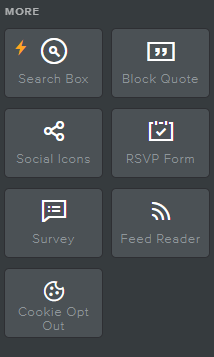
Vous serez présenté avec des options de glisser-déposer plus disponibles que vous pouvez inclure sur votre site Web, que nous passerons ci-dessous.
Chercher Boîte
Un visiteur peut effectuer une recherche sur votre site entier simplement en entrant un mot ou une phrase dans l'une des zones de recherche que vous avez ajoutées.
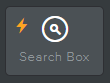
La zone de recherche filtrera via votre site Web entier construit avec Weebly (page d'accueil, blogs, magasin, etc.) et produira des résultats s'il en existe.Les résultats affichés seront cliqués et prennent l'utilisateur à l'emplacement lié.S'il n'y a rien trouvé, "aucun résultat" sera affiché.
Le champ de recherche n'est disponible que pour Weebly Pro ou supérieur. S'il-vous-plaît évaluez Comment mettre à niveau votre service Weebly pour plus d'informations.
Bloquer le devis
Créez un titre ou un texte unique sur votre site Web qui se démarquera.
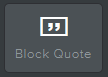
Block citation est un texte différent pour donner un caractère à ce que vous voudrez peut-être vous démarquer. Faites glisser et déposer un titre, par exemple, au-dessus de la citation du bloc, peut donner la présentation suivante.
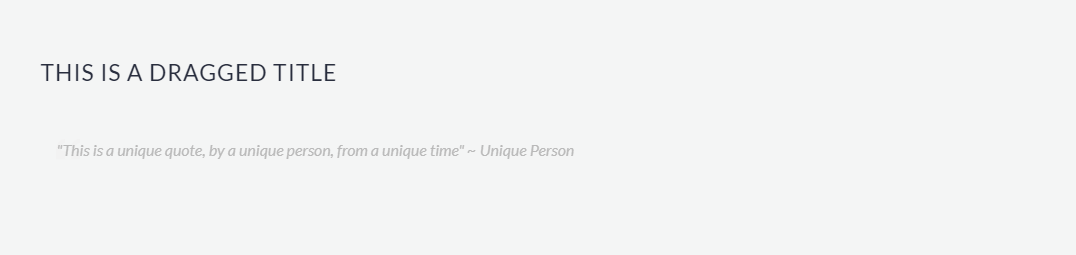
Icônes sociales
Cette fonctionnalité aidera à ajouter des liens identifiables à l'un de vos sites sociaux.
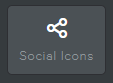
Une fois glissé, les icônes sociales apparaîtront similaires à celles suivantes.
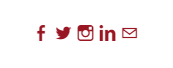
Vous pouvez maintenant cliquer sur les icônes sociales pour éditer leur URL liée, qu'ils soient affichés ou non, leur taille, ajoutez plus d'icônes sociales disponibles, etc.
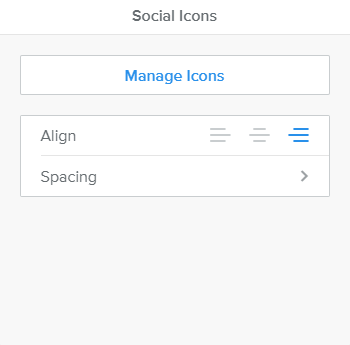
Formulaires RSVP
Créez des formulaires personnalisés, tels que RSVPS, à l'aide de cette fonctionnalité de glisser-déposer qui organisera et vous écrivez des informations.
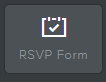
Faire glisser cette option créera quelque chose de similaire à l'exemple suivant.
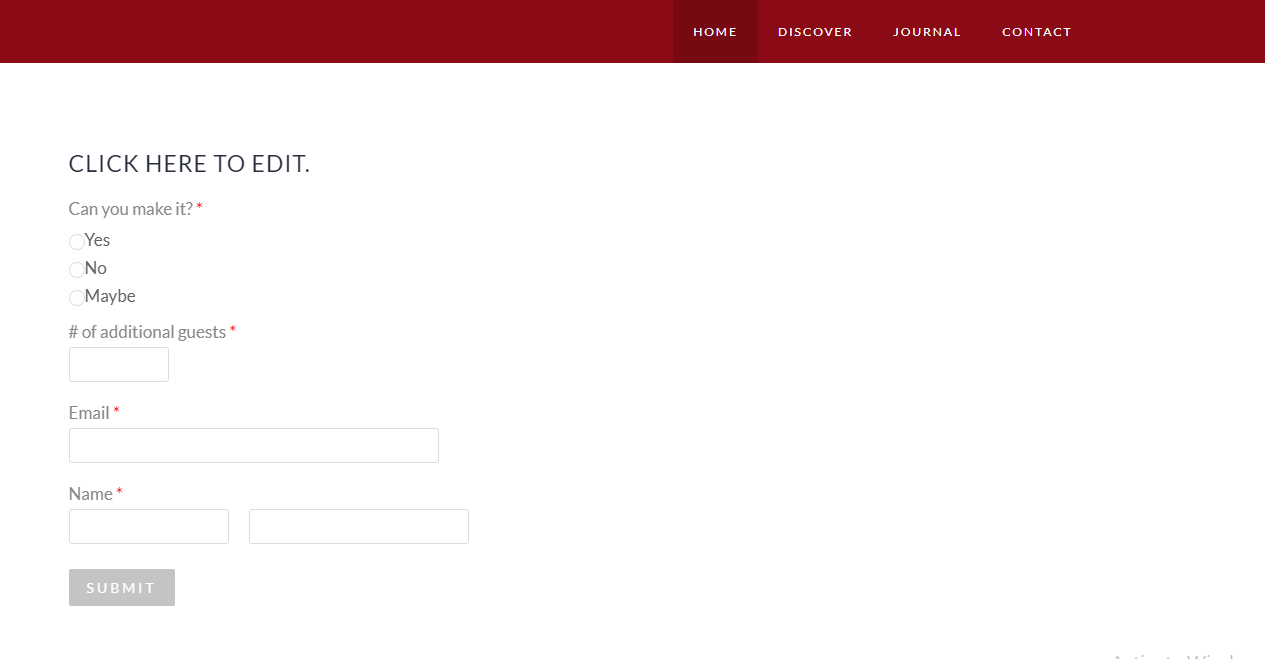
Une fois glissé, vous pourrez personnaliser chaque champ en cliquant sur la catégorie que vous souhaitez modifier.Ça vaut la peine de noter.Chaque zone aura des fonctionnalités différentes, nous vous encourageons donc à personnaliser cela en fonction de vos besoins.Sélectionnez Options de formulaire pour éditer où les informations sont envoyées lorsqu'elles sont remplies et soumises et modifient le bouton Soumettre.En cliquant sur le bouton Enregistrer, quittez la fenêtre de l'éditeur et enregistrera vos modifications.
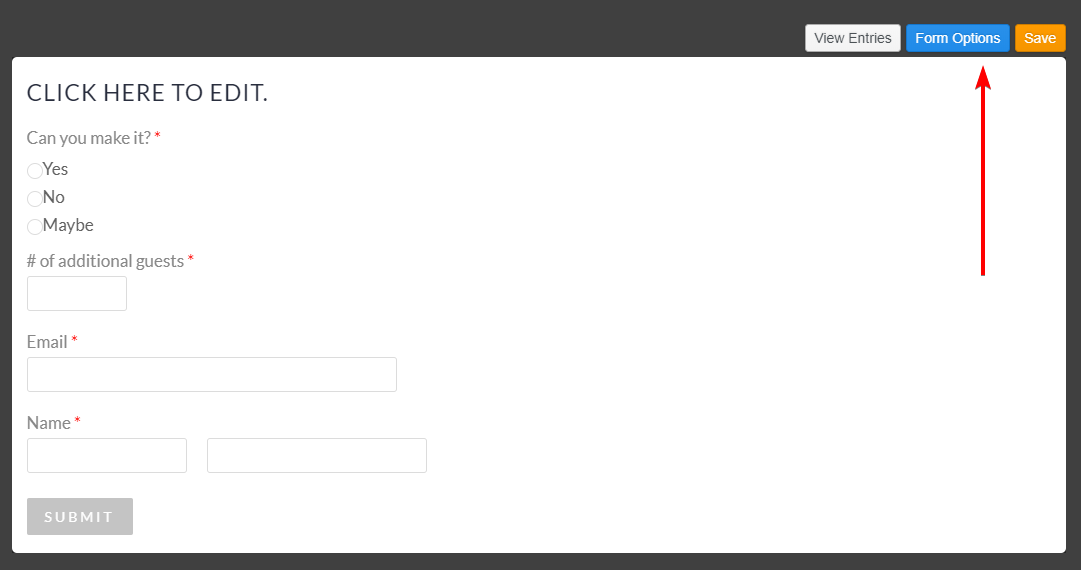
Sondage
Comme le formulaire RSVP, des enquêtes peuvent être rapidement faites glisser à des fins similaires. Contrairement aux formulaires RSVP, vous pouvez utiliser cette fonctionnalité pour créer rapidement des fiches de collecte de données sur votre site Web.
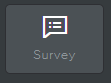
À titre d'exemple, lorsque vous faites glisser une enquête sur la goutte, il devrait apparaître semblable à ce qui suit. Comme décrit ci-dessus dans la forme de RSVP, vous aurez des capacités similaires pour personnaliser chaque zone en cliquant sur la zone que vous souhaitez modifier. La sélection des options de formulaire est cliquée pour éditer où les informations sont envoyées lorsqu'elles sont remplies et soumises, ainsi que d'éditer le bouton Soumettre. En cliquant sur le bouton Enregistrer, quittez la fenêtre de l'éditeur actuelle.
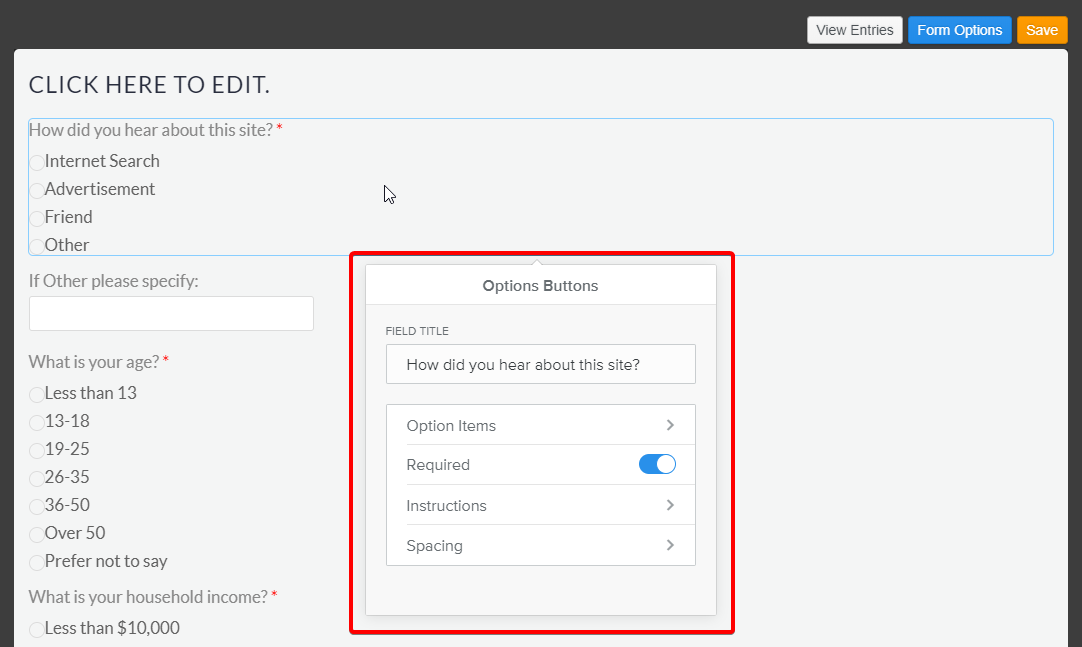
Exemple de clic sur "Comment avez-vous entendu parler de ce site? *" Et des options disponibles pour éditer dans cette section.
Nourrir Reeder
Intégrez un lecteur de flux RSS à votre site Web en faisant glisser et déposer cette fonctionnalité à l'emplacement souhaité.
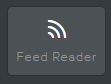
Faites glisser le lecteur d'alimentation de Weebly fournira à un éditeur pour vous incluant une URL de lecteur RSS, une largeur, un positionnement et un espacement.En cliquant sur Avancé, vous modifierez le nombre d'aliments sur les affichages de vos lecteurs et la durée de laquelle chaque description apparaît.
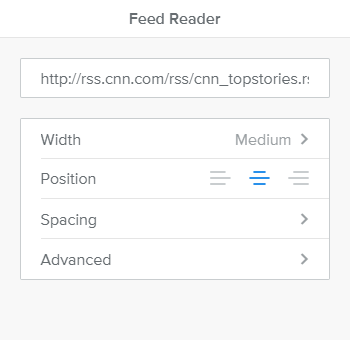
Opt-out de cookie
Élément de désactivation pour désactiver à tout moment le stockage des cookies lorsqu'ils naviguent sur votre site.
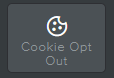
Faire glisser l'option Cookie affichera une option conviviale présentée avec une description et un bouton pour que les utilisateurs cliquent. En cliquant dans la zone de lancer des paramètres disponibles pour éditer, y compris le style de bouton, la position et l'espacement.
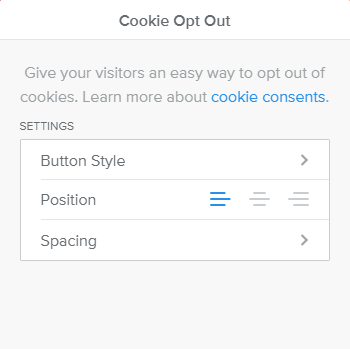
Le texte Opt-Out n'est pas personnalisable.
Écrit par Hostwinds Team / août 7, 2018
